php小編子墨為您介紹ppt底圖設定的操作方法。在製作簡報時,底圖設定是非常重要的一步,可以為整個PPT增添更多的美感和專業感。透過簡單的操作,您可以輕鬆設定PPT的底圖,讓您的簡報更加個人化和吸引人。接下來,讓我們一起來了解如何進行ppt底圖設定操作方法吧!
首先,開啟PPT文件。接著,在任何投影片頁面的空白處右鍵點擊,然後選擇“設定背景格式”;或點選“設計”選項卡,在右側的“背景樣式”中選擇“設定背景格式”,操作步驟如圖所示。
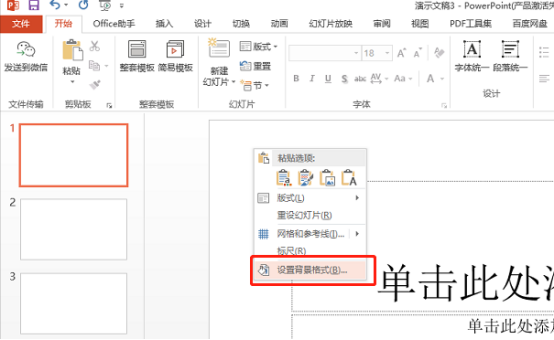
2.在彈出的“設定背景格式”視窗中,選擇左側的“填滿”,就可以看到有“純色填滿”,“漸層填滿” ,“圖片或紋理填充”,“圖案填充”四種填充模式,在PPT幻燈片中不僅可以插入自己喜愛的圖片背景,而且還可以將PPT背景設為純色或漸變色。如圖所示。
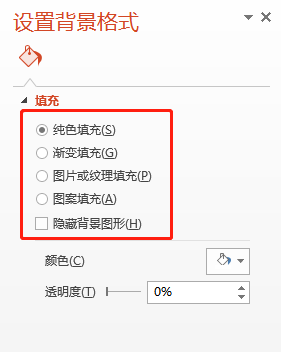
3.插入漂亮的背景圖片:選擇“圖片或紋理填充”,在“插入圖片來自”有三個按鈕,一個是自“文件”,可選擇來本機電腦存備的PPT背景圖片,一個是自“剪貼板”,是透過本機電腦檔案複製存備的圖片,第三個聯機,可搜尋來自“office.com”提供的背景圖片,需聯網哦。如圖所示。
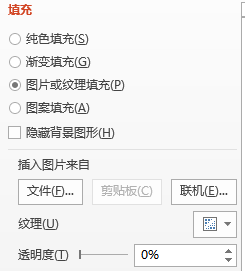
4.點擊“檔案”按鈕,彈出對話框“插入圖片”,選擇圖片的存放路徑,選擇後按“插入”即可插入你準備好的PPT背景圖。如圖所示。
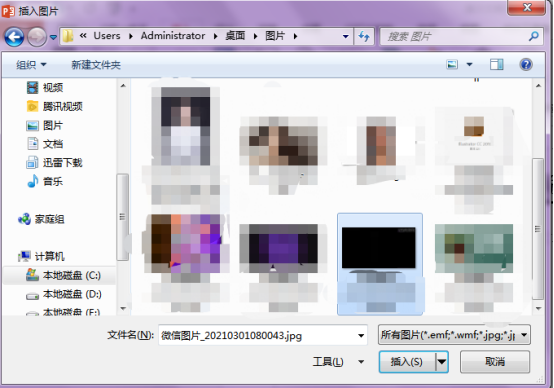
5.之後回到「設定背景格式」視窗中,先前的步驟只是為本張投影片插入了PPT背景圖片,如果想要全部投影片應用同張PPT背景圖片,就點選「設定背景格式」視窗中右下角的「全部套用」按鈕。如圖所示。
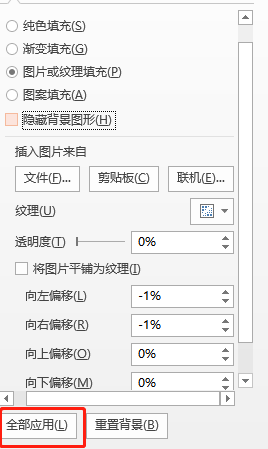
6.“設定背景格式”視窗有“圖片修正”,“圖片效果”以及“藝術效果”三種修改美化PPT背景圖片的效果,能調整圖片的亮度對比或更改色彩飽和度、色調、重新著色或實現線條圖、影印、蠟筆平滑等效果,看個人需要自由發揮啦。如圖所示。
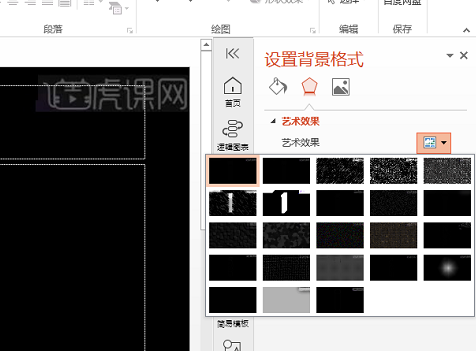
上面就是小編今天為大家分享的ppt底圖操作設定方法,小編認為在我們這個高速發展的社會下,ppt操作越發簡單,功能效果更豐富,建議電腦前的朋友將自己的ppt更新到2012版本以上,讓我們更有效率的使用ppt。希望我的分享能帶給大家幫助,能夠更熟練ppt操作技巧。
以上是你知道ppt底圖設定操作方法嗎的詳細內容。更多資訊請關注PHP中文網其他相關文章!




